こんにちは、アキラです。

悩む人A
「バリューコマースの登録方法を知りたい」

悩む人B
「バリューコマースの使い方を詳しく知りたい。」
上記の悩みを持っている人は解決できます。
バリューコマースはブログアフィリエイトするために、登録しておきたいASPの一つ。
ただ、初めてASPに契約する人はどうやって登録すれば良いのか迷う人も少なからずいるでしょう。
この記事では”バリューコマース”の登録方法を解説します。
本記事を参考にしていただければバリューコマースへの登録に迷うことはなくなります。
【記事の内容】
・バリューコマースの登録方法の解説
・バリューコマースの使い方の解説【広告リンク取得方法】
バリューコマースの登録方法を解説!

バリューコマースに無料会員登録しよう
以下より、バリューコマースの無料会員登録の流れを解説します。
一つずつ丁寧に解説していきますので、ぜひ参考にしていただければと思います。
まずはバリューコマースの公式ホームページに移動しましょう。
■『無料会員登録をしてアフィリエイトを始める』ボタンをクリックしてください。
『アフィリエイト新規申し込みフォーム』にてメールアドレスを入力します。
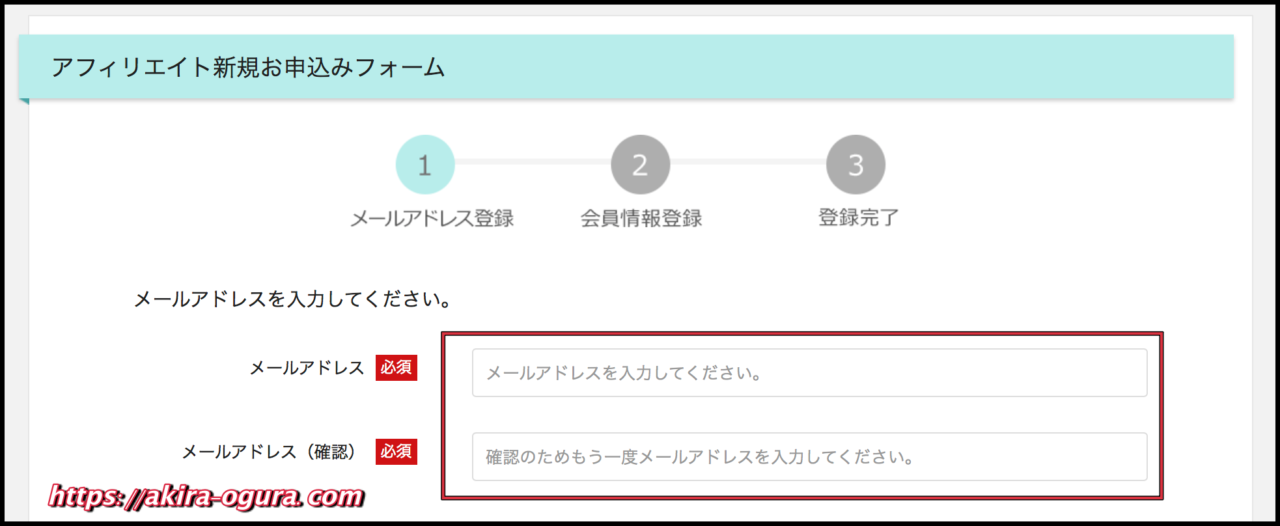
■『バリューコマース利用上の規約および条件』に同意します。
『送信』ボタンを押してください。
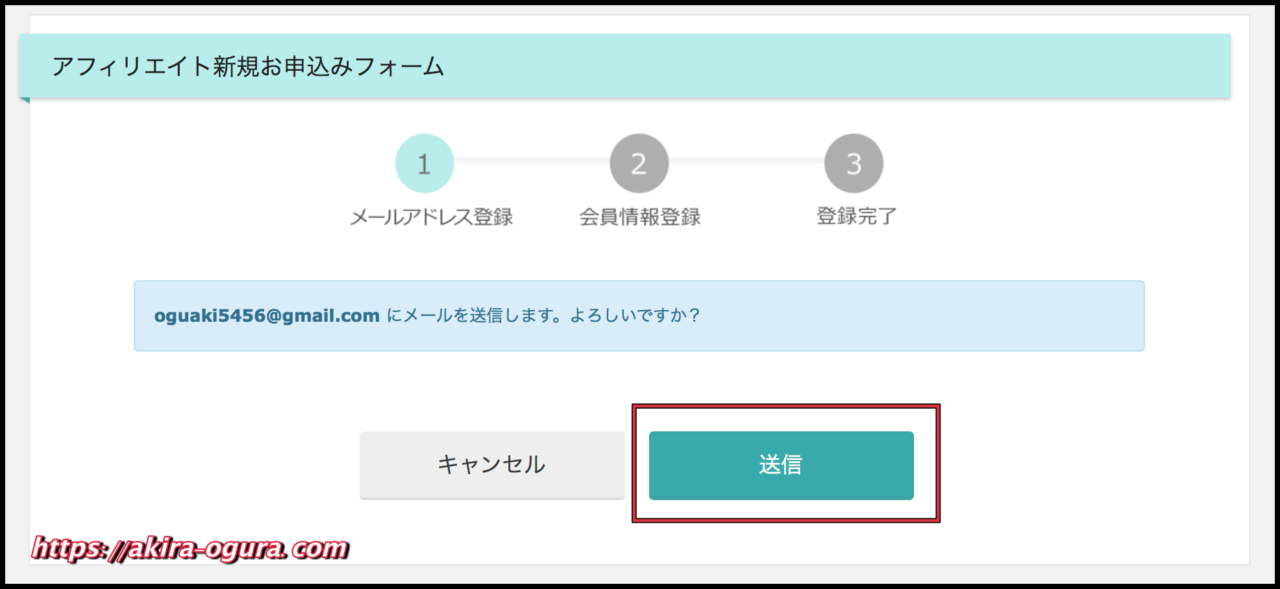
■入力したメールアドレス宛に登録用のメールが届きます。
『登録用URL』をクリックしてください。
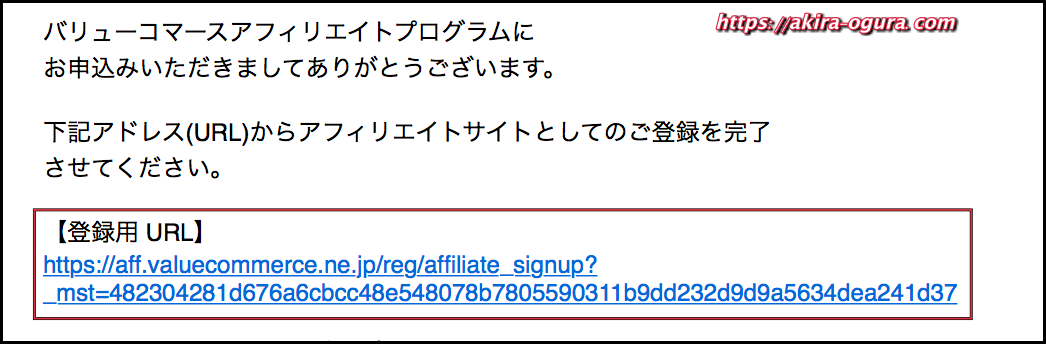
会員情報登録
会員登録情報を入力します。
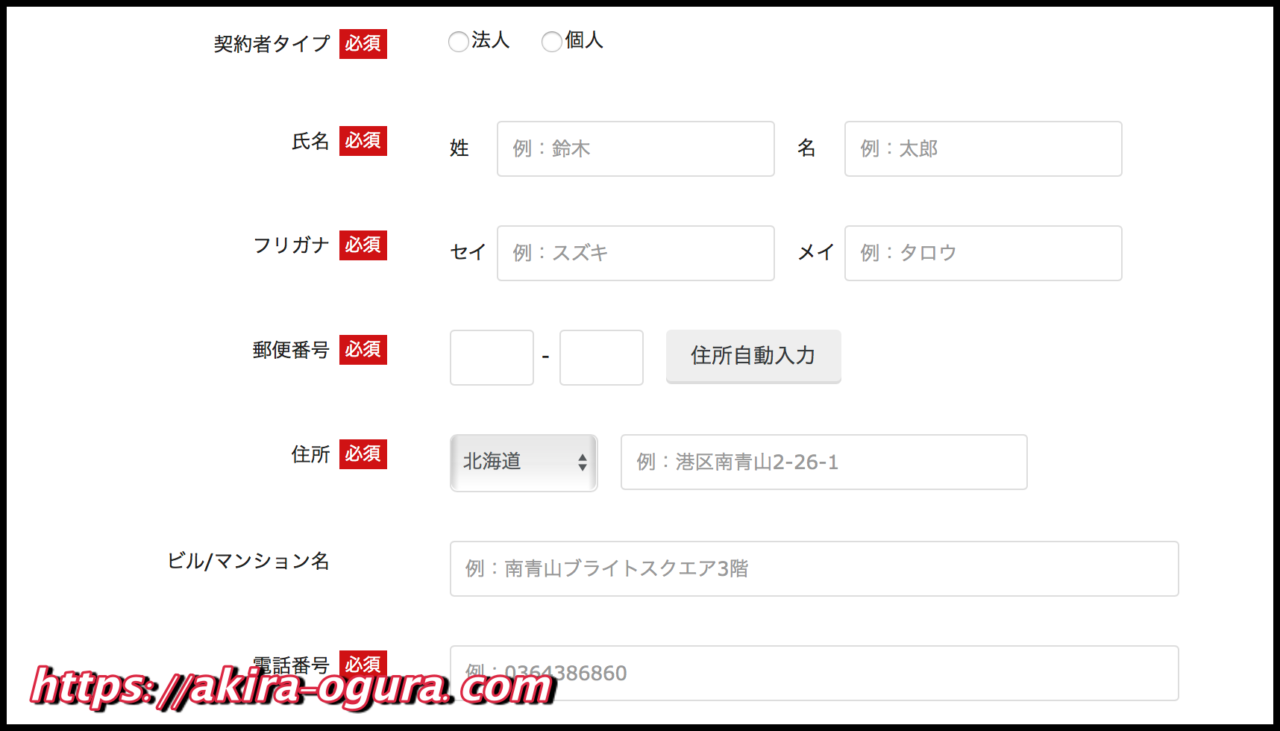
『契約者タイプ』→”法人”もしくは”個人”を選択。
『氏名』『フリガナ』→本名で入力してください。
『郵便番号』→ハイフン(-)不要
『住所』→郵便番号入力で自動入力
『電話番号』→ハイフン(-)不要
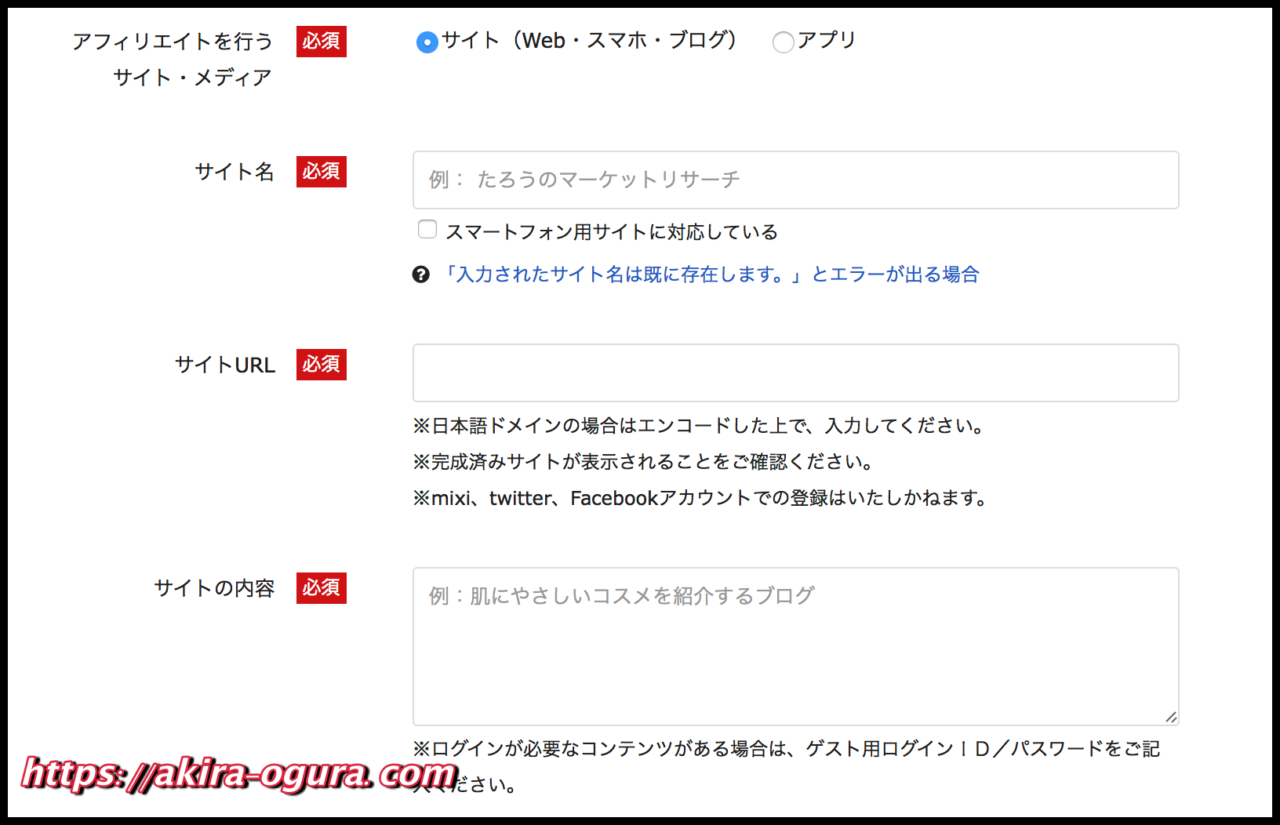
『アフィリエイトを行うサイト・メディア』→”サイト”もしくは”アプリ”を選択する。
『サイト名』→サイト名を入力します。
『サイトURL』→サイトURLを入力します。日本語ドメインの場合はエンコードした上で、入力してください。
『サイトの内容』→ログインが必要なコンテンツがある場合は、ゲスト用ログインID/パスワードをご記入ください。
『カテゴリー』→カテゴリーを選択します(複数選択可、複数選択する場合はメインカテゴリーも選択します。)
『プログラム提携』→”カテゴリー”を芸能やアダルトを選択した場合は、提携できません。
■『口座情報の入力』→口座情報を入力しましょう。
会員登録情報を入力したら『次へ』ボタンを押してください。
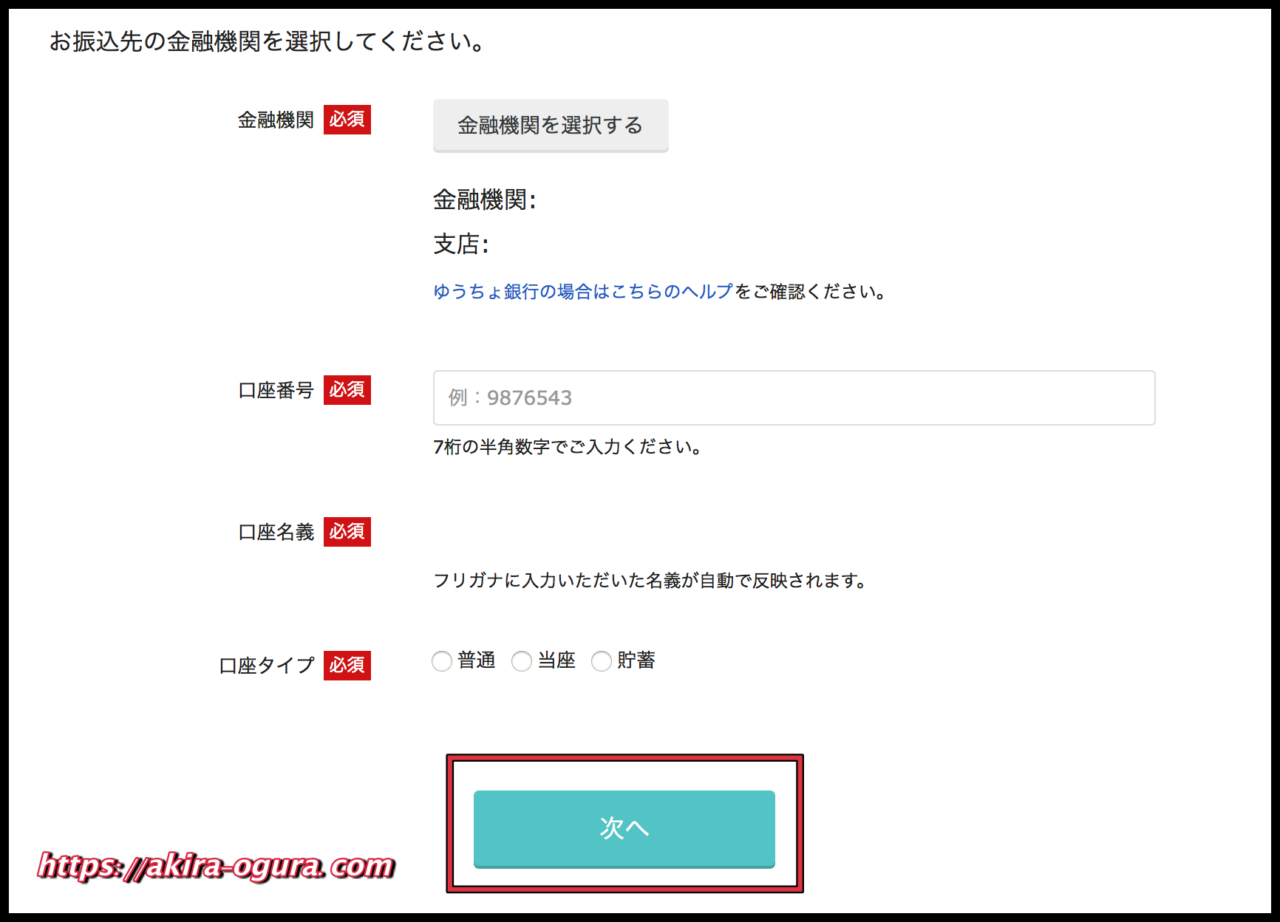
■入力内容に間違いがなければ『送信』ボタンを押してください。
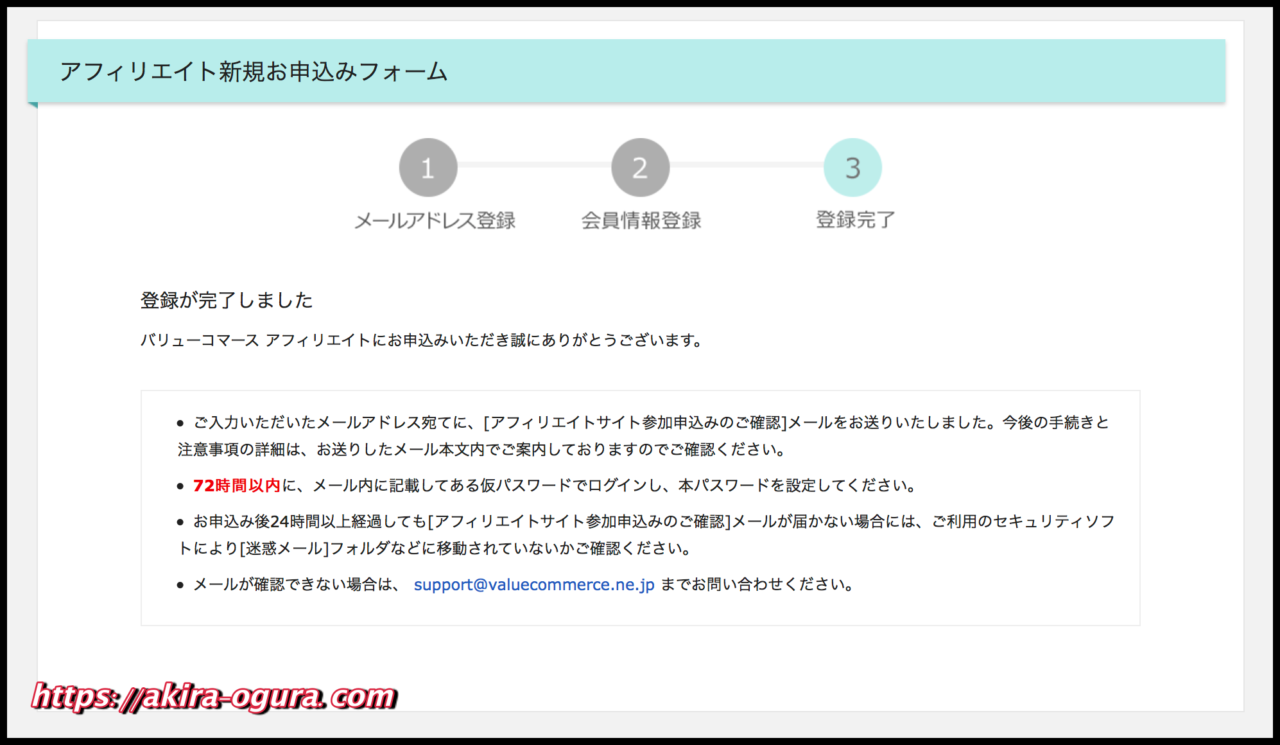
これで登録は完了です。
バリューコマースの使い方の解説【広告リンク取得方法】

広告に提携申請する
■『広告検索』にて、提携したい”広告名”もしくは
広告のジャンルなどを入力してください。
今回は『U-NEXT』と検索しました。
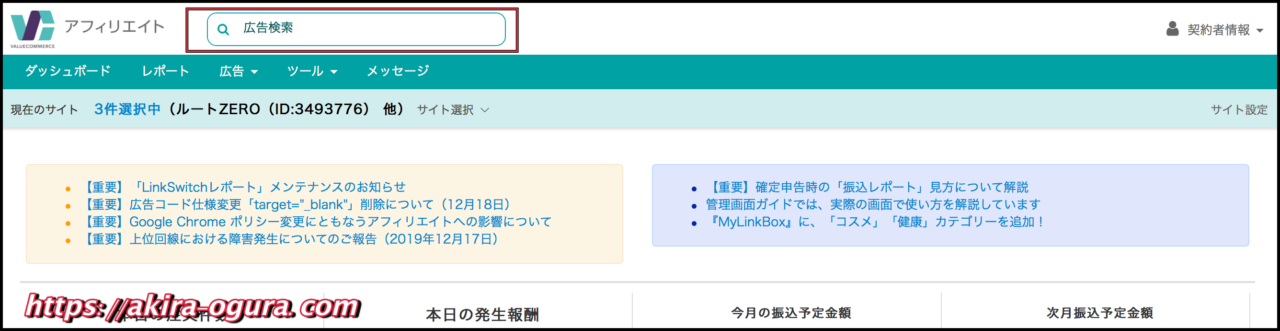
■広告を見つけたら『広告素材を選ぶ』ボタンを押してください。
『広告主からの広告を含むメッセージをメールで受け取ることに同意します。』というメッセージが表示されます。
『同意する』を押すと提携完了です。(「審査あり」と表示されている広告は数日間の審査があります。)

■いくつもの広告を選択できます。
好みの広告を見つけたら『広告作成』ボタンを押します。
移動先のリンクは”コメント”や”広告のリンク先URL”にて確認することができるので、
あなたのブログジャンルにあった広告を選択しましょう。
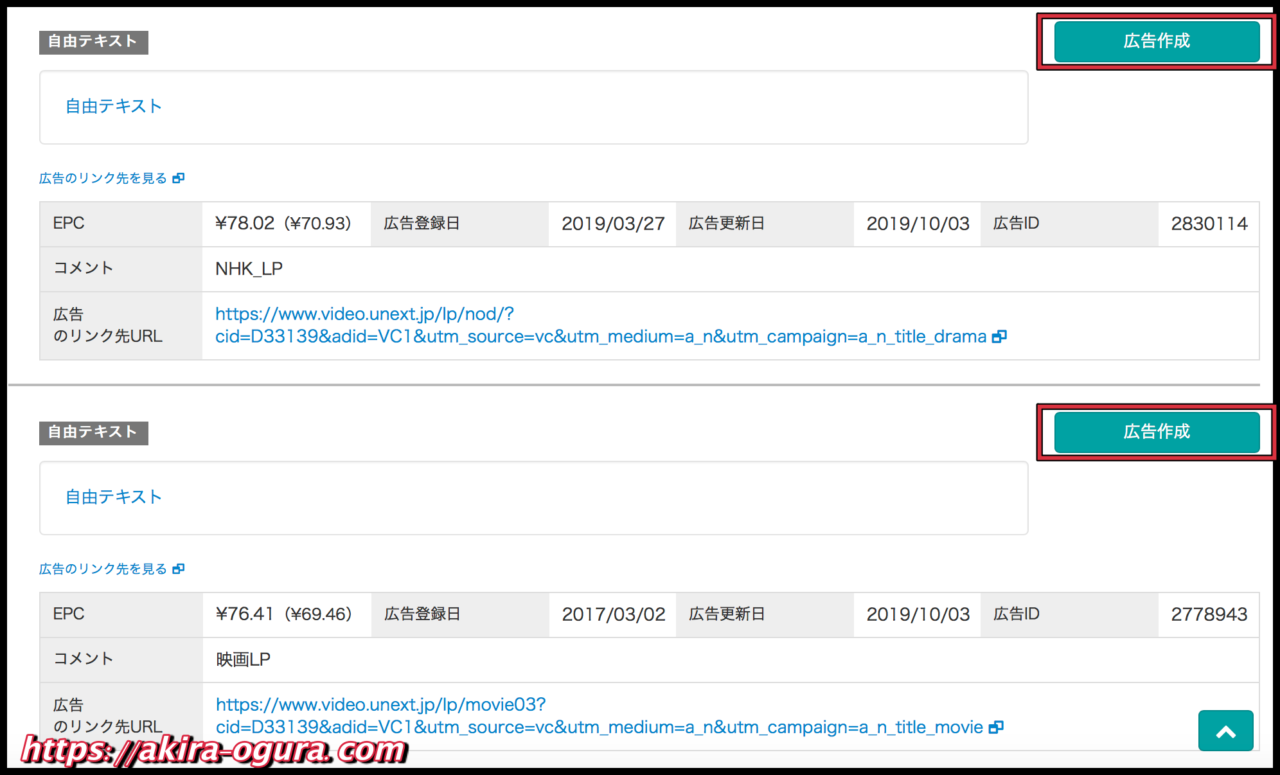
■『広告タグ』に表示されているコードをコピーして、
広告を表示させたい記事に貼り付けましょう。
記事執筆のテキスト画面に入りコードを貼り付けることで、広告が表示されます。
※”AMP対応広告タグ”はAMP対応していない人は気にしなくても良いです。
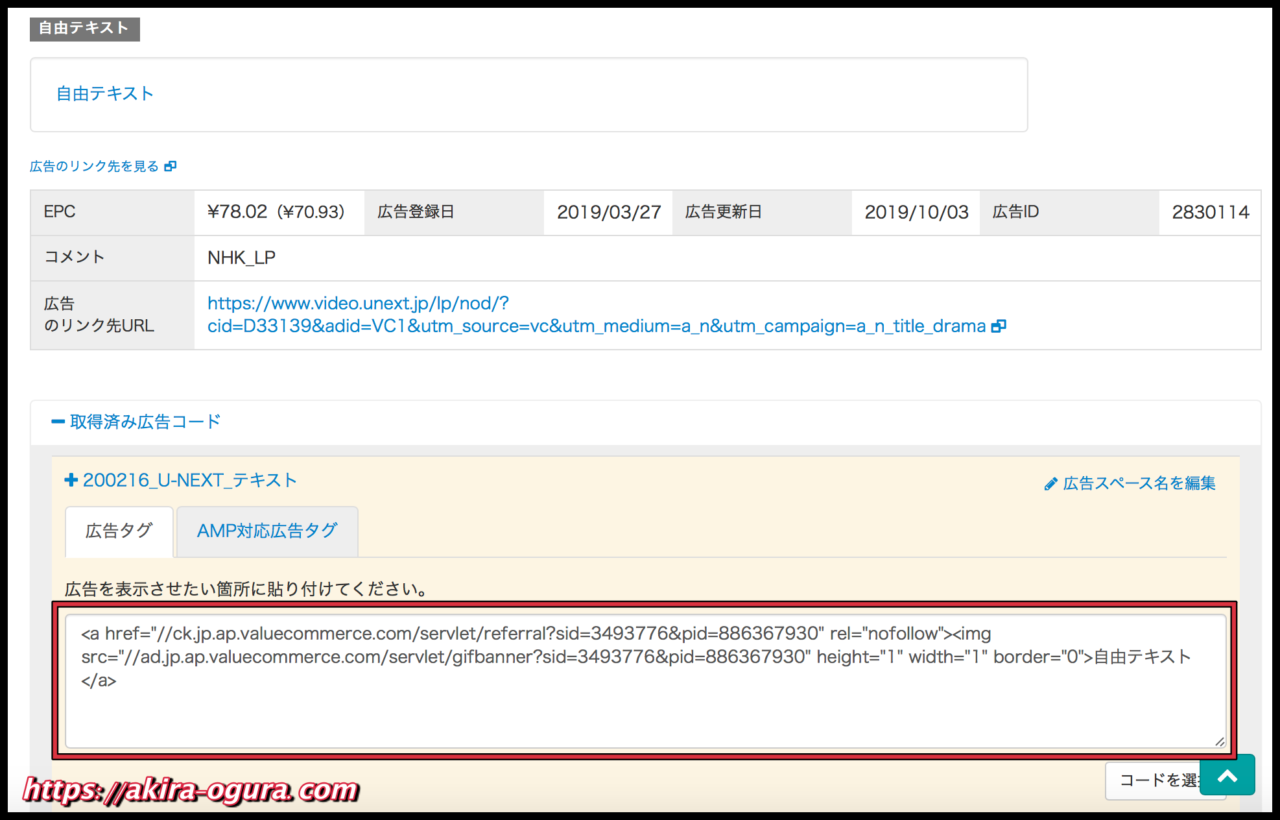
※画像広告のスマホ最適サイズは『300×250』です。
バリューコマースの登録方法まとめ
ここまでご覧いただきありがとうございました。
これでバリューコマースに掲載されている広告をあなたのブログに貼り付けることができるようになりました。
広告によっては審査が必要になる場合もありますが、
きちんとしたサイトを運営しているのであれば、
ほぼほぼ審査に落ちることないので
自信を持って広告申請を出してください。
雑記ブログで”確実”に10万円以上稼ぎたい方は
僕のメルマガ1通名にお配りしているマニュアルもしくは、
以下の記事を参考にされてください。
マニュアル内ではアドセンスとASPと楽天で年間300万円以上稼ぐまでの道のりを解説していますので。
それでは最後までご覧いただきありがとうございました。










コメント